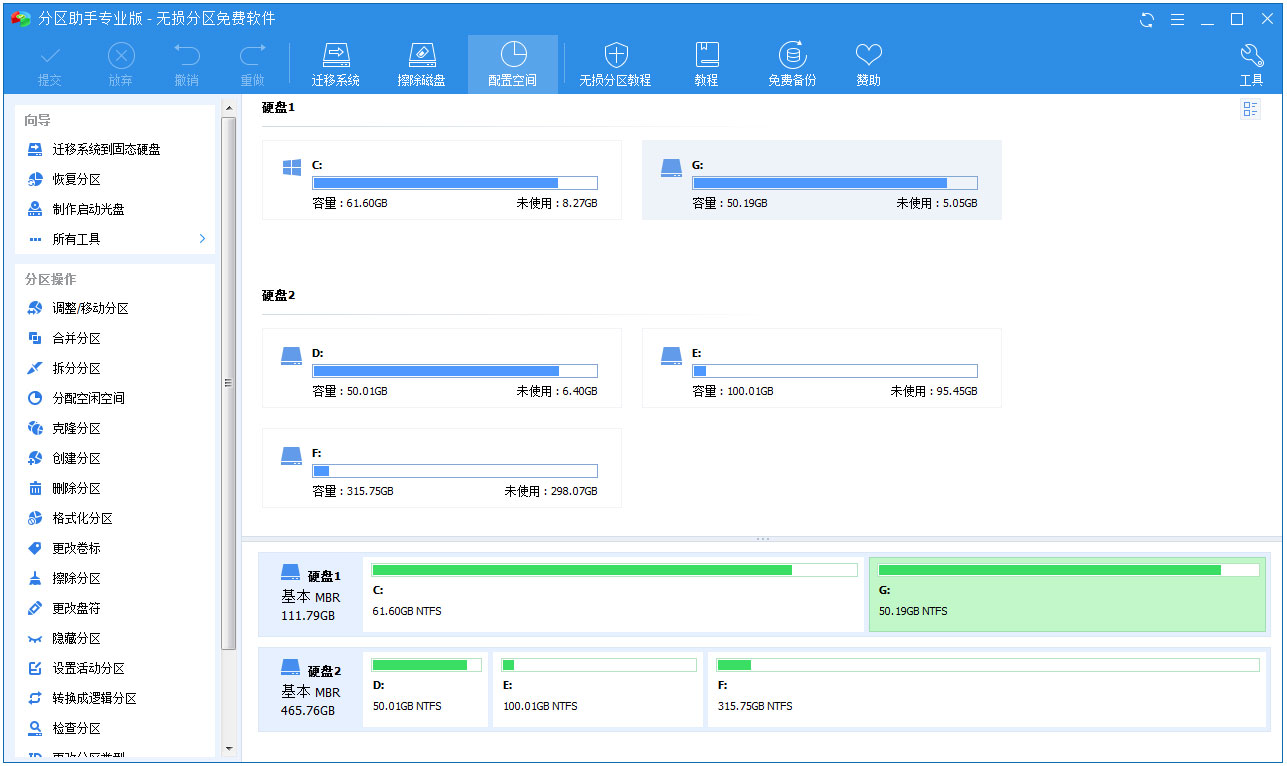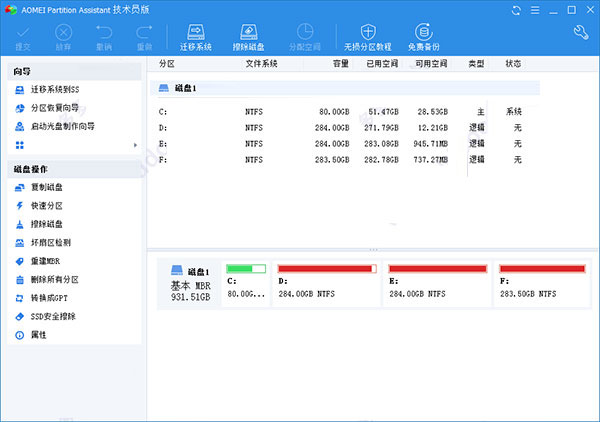分区助手专业版作为一款非常好用的无损分区工具,其中能够更好的帮助用户管理和优化自己电脑的硬盘分区。通过分区助手专业版,用户可以在不丢失数据的情况下对自己的硬盘进行拆分、合并、移动等多种方式,能够让用户自由的管理你的硬盘空间,满足用户们的存储需求!分区助手专业版支持多个主流的Windows操作系统版本,如Windows 11、Windows 10、Windows 8.1、Windows 8和Windows 7。有需要的用户不妨下载体验试试看吧!
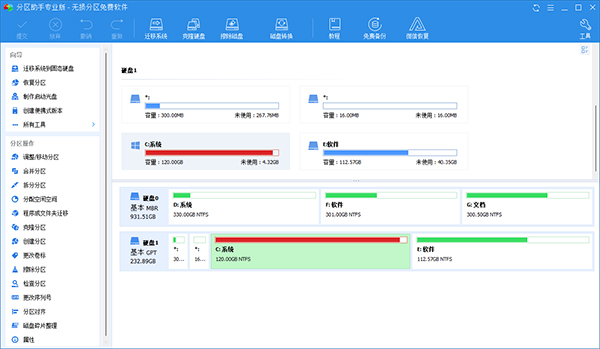
分区助手专业版怎么给C盘扩容
情况一:硬盘中存在未分配空间
如果您的硬盘中存在未分配空间的话,那么可以选择使用分区助手的“合并分区”功能,它能帮助您将同一硬盘中任意的单个或多个未分配空间合并到您指定的分区,从而达成扩展分区的目的。
1、打开傲梅分区助手,在主界面中右键单击您想要扩展的分区,然后选择“合并分区”。
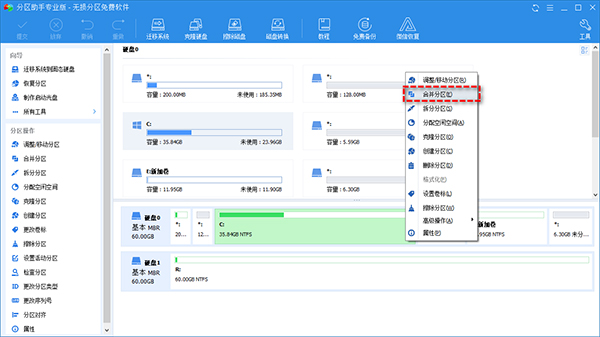
2、在弹出窗口中选择您想要合并的未分配空间,然后单击“确定”。
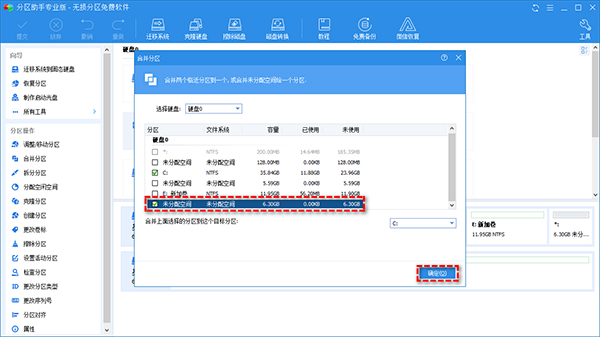
3、返回主界面,单击左上角“提交”按钮以预览即将进行的任务,确认无误后单击“执行”以将不相邻的未分配空间合并到您指定的分区,从而解决Win10 C盘扩展卷是灰色的问题。
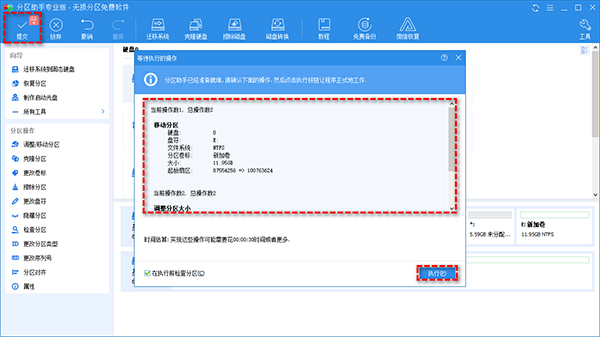
关于合并分区功能的小提示:
① 分区助手单次仅能合并两个相邻的正常使用的数据分区,但如果您想合并的是未分配空间,则没有数量与位置限制。
② 您可以将数据分区合并到系统分区中,但是不能将系统分区合并到数据分区。
情况二:硬盘中没有未分配空间
如果您的硬盘中没有未分配空间的话,又该如何无损调整硬盘分区大小呢?分区助手的“分配空闲空间”功能或许是个不错的选择。它能帮助您将同一硬盘中任意分区中的可用空间直接分配到您指定的任意分区,简单粗暴,快速有效,适用范围更加广泛。
1、打开傲梅分区助手,在主界面中右键单击同一硬盘中存在可用空间的分区,然后选择“分配空闲空间”。
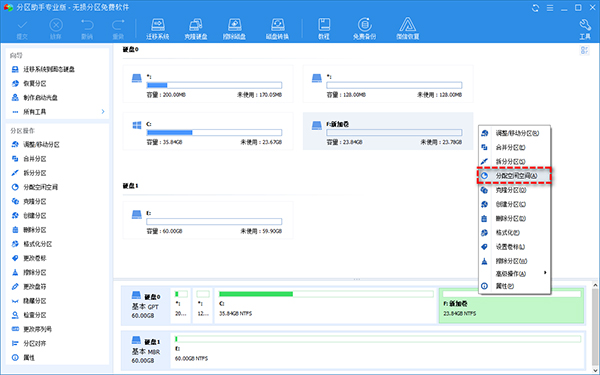
2、在弹出窗口中选择您想要分配多少空间给哪个分区,然后单击“确定”。
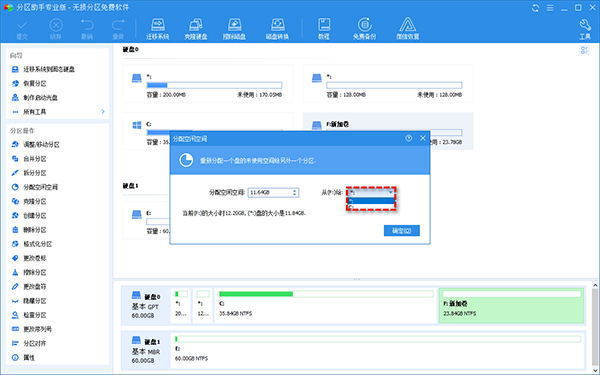
3、返回主界面,单击左上角“提交”按钮以预览即将进行的任务,确认无误后单击“执行”以开始执行分配空间任务。
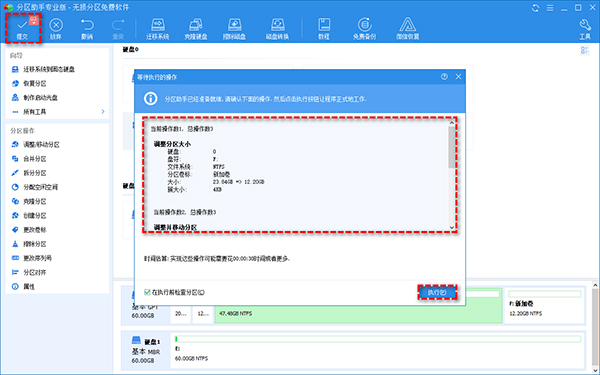
分区助手专业版功能介绍
1、调整
支持分区数据无损扩缩容、将一个分区的容量划分到另一个分区、合并和拆分分区等。
2、工具
支持快速分区、创建、删除、格式化分区、分区恢复、4KB对齐、数据擦除等。
3、迁移
支持硬盘克隆、分区克隆,轻松将您的系统迁移到SSD等。
4、安装
您是要将Windows8/8.1/10安装到移动硬盘还是U盘?分区助手可以帮助您。
分区助手专业版软件特色
1、无损
允许用户直接调整分区的大小而不会造成任何损坏。
2、方便
也非常方便好用,更快捷的为大家调整分区。
3、支持
无论是删除、创建还是格式化,都可以直接支持,不需要任何要求。
4、功能
扩大或缩小磁盘分区;移动分区的位置;合并或拆分磁盘分区;将主分区转换为逻辑分区;